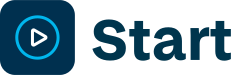Gmail: Een handtekening toevoegen
Binnen Gmail kun je verschillende handtekeningen instellen. Zo kun je bijvoorbeeld een standaard handtekening instellen voor uitgaande e-mails, maar ook voor e-mails die je gaat beantwoorden.
1. Klik op het tandwiel rechtsboven en vervolgens op Alle instellingen bekijken.

2. Scroll naar beneden totdat je Handtekening ziet staan.

3. Klik op + Nieuwe maken. Het is mogelijk om meerdere handtekeningen te maken.
4. Geef je nieuwe handtekening een naam en klik op Maken.

5. Typ je handtekening in het grote witte venster. Gebruik de balk voor de opmaak van je handtekening. Verander bijvoorbeeld het lettertype of voeg een afbeelding van het logo van de school toe.

6. Kies welke handtekening(en) bij nieuwe en/of bij het beantwoorden van e-mails wordt gebruikt.

7. Vink de onderste regel aan om de handtekening bij het beantwoorden op de juiste plek in een e-mail te krijgen.

8. Scroll naar beneden en klik op Wijzigingen opslaan.